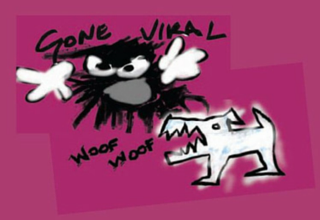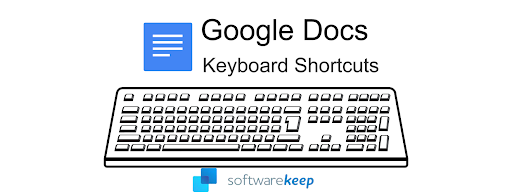Skype for Businessegyaránt elérhető Windows és Mac felhasználók. Letöltheti az Office 365 webhelyéről. Utána telepítenie kell a számítógépére.
Az Office 365 üzleti tervhez történő megvásárlásakor a Skype vállalati verziót is tartalmazza.
Az alábbi lépésenkénti utasítások segítségével töltse le és telepítse a Skype Vállalati verziót, hogy azt Windows operációs rendszerén is használhassa.
Az alábbiakban bemutatjuk a Skype Vállalati verzió beszerzésének, letöltésének és telepítésének módját.
A Skype Vállalati verzió letöltése és telepítése
1. lépés. Jelentkezzen be az Office 365-be
Miután bejelentkezett az Office 365-be, válassza ki azokat a beállításokat, amelyek az Office 365 oldal tetején találhatók.

a youtube hangom nincs szinkronban
2. lépés Válassza ki a szoftvert

állítsa le a Windows 10 zárolását inaktivitás után
Ban,-ben Office 365 oldal, válassza Skype for Business majd válassza ki a kívánt nyelvet. Az Office 365-terv alapján válassza ki azt a kiadást, amely megfelel az Office-alkalmazásoknak és a rendszerkövetelményeknek, vagy 32 vagy 64 bites értéket választva.

Ha nem biztos abban, hogy melyik kiadást használja, válassza a alapértelmezett opció, és kattintson a Telepítés gombra.
Előfordulhat, hogy a Skype Vállalati verzió másokat is tartalmaz Office 365 alkalmazások . Ha így áll a helyzet, kattintson a Telepítés gombra. Ez lehetővé teszi az Office 365 alkalmazáscsomag telepítését, beleértve a Skype Vállalati verziót is.

3. lépés: Telepítés után
A telepítés után először jelentkezzen be fiókjába, majd lépjen a képernyő aljára, és válassza a lehetőséget Mentés másként letölteni. Ez lehetővé teszi a setupskypeforbusinessentryretail.exe fájlt a számítógépre.
Keresse meg a letöltött fájl . A zökkenőmentes letöltési és telepítési folyamathoz ne feledje, hová mentette setupskypeforbusinessentryretail.exe fájl. De, ha a telepítés nem fut, akkor meg kell futtassa újra azt.
4. lépés. Futtassa a fájlt
A setupskypeforbusinessentryretail.exe fájlja most letöltve. Válassza a Futtatás lehetőséget .

Amint az Office telepítő elindul, megjelenik egy üzenet, hogy van az Office telepítése , amely egyszerűen a Skype for Business és nem az Office.Egyszer a Irodai telepítő befejeződött, megjelenik egy üzenet arról, hogy az Office telepítve van. Válassza a Bezárás lehetőséget, és most már képesnek kell lennie az indításra Skype for Business.
5. lépés. Licencszerződés
A választással fogadja el a feltételeket Elfogad hogy elfogadja a licencszerződés.
Az a jó a Skype Vállalati verzióban, hogy akár akár a rendszerre is telepítheti 5 db számítógép. A másik számítógépen történő telepítés befejezéséhez egyszerűen jelentkezzen be arra a számítógépre, majd jelentkezzen be az Office 365 portálra, ahogyan korábban megtette.
hogyan kell telepíteni a kaspersky internet biztonságot
Kövesse az előző lépéseket a Skype Vállalati verzió letöltéséhez és telepítéséhez ezekre a számítógépekre.A Skype Vállalati verzió telepítésének befejeződött, és készen áll az első bejelentkezésre a Skype Vállalati verzióhoz.
Első bejelentkezés telepítés után
Nyissa meg a Skype Vállalati verziót bejelentkezési oldal hogy a telepítés után először regisztráljon. Tartalmazza az Office 365 felhasználót Azonosító és jelszó, majd kattintson a Bejelentkezés gombra.

Ha nem akarja tovább beírni a Jelszó minden bejelentkezéskor azt javasoljuk, hogy a választással mentse el jelszavát Igen .
Ez felismeri a bejelentkezési adatait, és legközelebb automatikusan aláír. A következő lépés az Skype for Business videotréning.
Office 2007, 2010 vagy 213 Skype Vállalati verzió telepítése
Az Office 2007, 2010 vagy 2013 felhasználók számára nem kell aggódnia, mivel teheti telepítse és használja a Skype Vállalati verzió 2016 szolgáltatást . De kerülje a telepítést office 365 Proplus mivel ez felülírja a meglévő Office programokat.
Az alábbiakban bemutatjuk a Skype Vállalati verzió 2016 telepítésének utasításaitOffice 2013, 2010 vagy 2007.
A Skype for Business és az Office 365 közötti letöltési és telepítési folyamat hasonló a fent vázolt lépésekhez.A telepítés során találkozni fog egy olyan oldallal, amely jelzi, hogy csak a Skype Vállalati verziót fogja telepíteni. A telepítés azonnal elindul, miután a gombra kattintott telepítés gombra .
A frissítéseket kereső Windows 7 elakadt
De győződjön meg róla, hogy megértette, hogy az Office 2007 alkalmazással a Skype Vállalati verzió 2016 nem lesz teljesen integrálva az Office programjaival. Vannak olyan funkciók is, amelyek nem fognak működni, mint például a láthatósága munkatársak amikor beír egy e-mailtOutlookpéldául hogy elérhetőek-e, foglaltak-e vagy nincsenek-e más funkciók mellett. Az egyik előnye, hogy beszélgethet (IM) és konferálhat munkatársaival.
Ha nem az Office 2016-ra való frissítés a preferált választás, akkor folytassa a önálló Skype a Business Online Plan előfizetéshez.
az első fejhallgató-csatlakozóm nem működik
A Skype for Business Basic letöltése és telepítése
Ez a ingyenes letöltési lehetőség, bár a legkevesebb tulajdonsággal rendelkezik. A szolgáltatások közé tartozik azonnali üzenetküldés (IM) , a készítés képessége audio- és videohívások. A Skype for Business Basic használatával egyéb lehetőségek mellett online megbeszéléseket is tarthat.
Letöltés és telepítés folyamata
Hasonló a Skype Vállalati verzióhoz, amikor a gombra kattint Letöltés gombra mert Skype for Business
Alapvetően ki kell választania az Önnek megfelelő letöltést rendszerkövetelmény és verzió , hogy 32 bites vagy 64 bites kiadás . Abban az esetben, ha nem tudja, melyik verziót válassza, egyszerűen kiválaszthatja a 32 bites kiadást. Ellenőrizze az útmutatónkat hogyan kell itt telepíteni a Skype-ot a Mac-re.
Ha olyan szoftvercéget keres, amelyben megbízhat integritása és becsületes üzleti gyakorlata miatt, ne keresse tovább a -et. Mi vagyunk a Microsoft minősített partnere és egy BBB akkreditált vállalkozás, amely törődik azzal, hogy ügyfeleink számára megbízható, kielégítő tapasztalatokat szerezzen a szükséges szoftvertermékekkel kapcsolatban. Veletek leszünk minden értékesítés előtt, alatt és után.
Ez a 360 fokos garancia. Mire vársz még? Hívjon minket még ma a +1 877 315 1713 telefonszámon, vagy küldjön e-mailt a sales@softwarekeep.com címre. Élő csevegésen keresztül is elérhet minket.